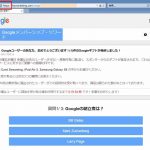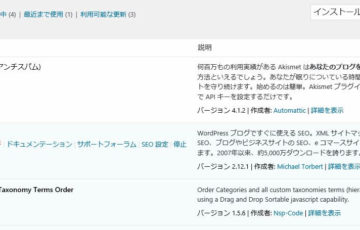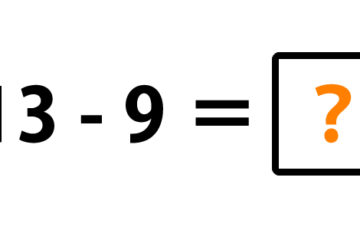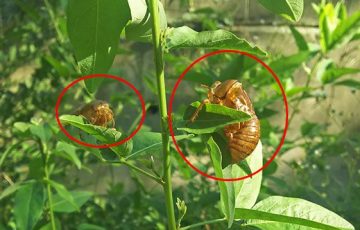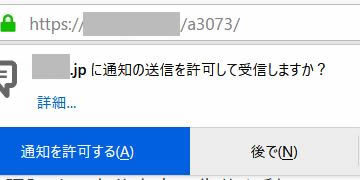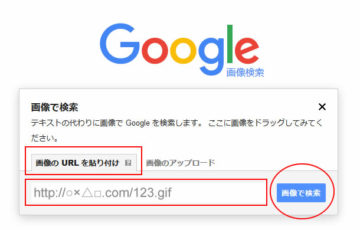WordPressでブログを書き続けていると
不具合が出たり、ページが表示されなくなったりとトラブルはつきもの。
最近、知り合いのブログが「500エラー」になって、サイトが見れなくなったとの連絡が入った。サーバー会社に連絡をしたところ「.htaccess」を指摘されたようで、とりあえず内容確認してみることに。
通常「500エラー」は
「.htaccess」の記述エラーやプラグイン、ワードプレス更新の影響が考えられるので下のような作業をしてみた。
手順に関しての画像は、探せばいくらでも情報があるので省略。
それよりも伝えたいことは・・・
「500エラー」は、「.htaccess」や「プラグイン」が原因と考えられることが多いのだけど、サーバーの容量も関係しているということを頭に入れておくといいかもしれない。
1.「.htaccess」の確認
⇒ 新たに作成した「.htaccess」をサーバーにアップロードしてみる。
サーバー会社によっては、サーバーパネル(管理画面)で自動生成することができる
これでは改善せず。。。
2.プラグイン
⇒ FFFTPサーバーにアクセスしてプラグインの入っているフォルダ「plugins」の名前を変えてみる(リネーム)。
末尾に「NG」のようにわかりやすい名称に変更する。「plugins-NG 」のような感じに。数字の方がわかりやすいかもね。
今回は、これでも改善せず。。。
⇒ もし「plugins」の名前を変えて、エラーが消えた場合は、プラグインのどれかにエラー原因があるということなので、変更した「plugin-NG」を「plugin」に戻す。
戻した「plugin」フォルダをダブルクリックして、中に入っているプラグインのフォルダ名をひとつひとつ変更してみる。
たとえば
SEO対策で有名なプラグイン「All In One SEO Pack」フォルダの末尾に「NG」を追加して
「All In One SEO Pack NG」のようにする。
こうすることでプラグインを一時的に使えなくすることができるので、Webサイトを更新して「500エラー」が消えていれば、そのプラグインが問題ありとわかる。
問題のあるプラグインが見つかったら、削除をするか、同じ機能を持った他のプラグインを試してみるといいかも。
3.サーバーの容量
「.htaccess」も「プラグイン」も問題ないことがわかったら、サーバーの使用量確認をしてみた方がいい。
最近のサーバーは、十分と言えるほどの容量があるけど、バックアップをしすぎていたりするとあっという間に容量いっぱいになる。
今回の案件もバックアップのしすぎが原因で、エラーが発生してしまったようだ。
バックアップをしていて画面が固まったり、なかなか保存が終わらないからと言って、何度も何度もボタンを押してしまったりすると、その回数分がすべてバックアップされてしまうから注意してほしい。
同じ日に、ものすごい数のバックアップファイルが保存されていたので、おそらくバックアップをするたびに、何十回もボタンを押していたことが考えられる。
とりあえずFFFTPサーバーに保存されていたバックアップファイルを削除することで、エラーは消えてくれた。
一件落着。。。ヘ(ё_ё)ノ